特定の時点で、[ファイル](File)  [合成](Merge)コマンドを使用して、シーン内にキャラクタを合成できます。また、この項で説明するように、[合成](Merge)を使用して、Physique モディファイヤを適用したメッシュを持つ Biped のコピーを作成することもできます。
[合成](Merge)コマンドを使用して、シーン内にキャラクタを合成できます。また、この項で説明するように、[合成](Merge)を使用して、Physique モディファイヤを適用したメッシュを持つ Biped のコピーを作成することもできます。
キャラクタのコピーの作成
キャラクタ(Physique メッシュを適用した Biped)のコピーを作成するには、そのキャラクタが含まれるシーンを保存し、オリジナルの Biped の名前を変更します。次に、[ファイル](File)  [合成](Merge)を使用して、保存したファイルからコピーを合成します。現在開いているシーンを保存したものから合成を行うことができます。詳細は、後述の手順を参照してください。
[合成](Merge)を使用して、保存したファイルからコピーを合成します。現在開いているシーンを保存したものから合成を行うことができます。詳細は、後述の手順を参照してください。
手順
スキンを持つ Biped を合成するには:
- 合成を行う前に、読み込む Biped のルート名が、シーン内に既に存在している Biped のルート名と重複しないことを確認します。名前が重複する場合は、その Biped を
 選択し、
選択し、 [モーション](Motion)パネルに移動して、[構造](Structure)ロールアウトの[ルート名](Root Name)フィールドで Biped のルート名を変更します。
[モーション](Motion)パネルに移動して、[構造](Structure)ロールアウトの[ルート名](Root Name)フィールドで Biped のルート名を変更します。 この手順を省略すると、合成した Biped の階層に含まれる各オブジェクトについて、[名前が重複しています](Duplicate Name)ダイアログ ボックスが表示されます。
- [ファイル](File)
 [合成](Merge)を選択し、読み込む Biped が含まれる MAX ファイルを選択します。
[合成](Merge)を選択し、読み込む Biped が含まれる MAX ファイルを選択します。 3ds Max によって[合成](Merge)ダイアログ ボックスが開きます。
- [合成](Merge)ダイアログ ボックスで[サブツリーを選択](Select Subtree)をクリックして、オンにします。
- [合成](Merge)ダイアログ ボックスのリストで Biped の重心名を探し、クリックします。
既定値の Biped の重心の名前は、「Bip001」です。[構造](Structure)ロールアウトで Biped の名前を変更した場合は、変更後の重心名をリストで探します。
注: 重心は Biped 階層におけるルート オブジェクトです。そのため、[サブツリーを選択](Select Subtree)をオンにして重心を選択しすると、追加のボーンやメッシュのスキンも含め、すべての子のリンクも選択されます(メッシュのスキンは、Physique で[ノードへのアタッチ](Attach To Node)を使用している場合にリンクされます)。
MAX シーンの合成での Biped の選択
この図では、重心オブジェクトの名前は「Hero」です。[サブツリーを選択](Select Subtree)がオンのときは、「Hero」をクリックすると、Physique のメッシュを含むすべての子も選択されます。
- [OK]をクリックします。
ここで、[名前が重複しています](Duplicate Name)ダイアログ ボックスが表示される場合があります。表示されない場合は、合成はこれで完了です。表示された場合は、次の手順に進んでください。
- [名前が重複しています](Duplicate Name)ダイアログ ボックスで、[すべての重複に適用](Apply To All Duplicates)をオンにし、[合成](Merge)をクリックします。 注: シーン内の Biped のルート名が、合成する Biped のルート名と重複していない場合でも、ファイル内の合成される Biped の指、足の指、頭のダミーの名前が、シーン内の他の Biped のダミーの名前と重複する場合があります。この手順では、このようなダミー オブジェクトが合成されます。名前が重複するダミーは、[シーンから選択](Select From Scene)ダイアログ ボックスに表示されるので、名前の重複は問題にはなりません。
Biped とそのアニメーションがシーンに合成されます。
指、足の指、頭のダミー オブジェクトを非表示にするには:
- 合成した Biped を選択したままの状態で、
 [モーション](Motion)パネルに移動します。
[モーション](Motion)パネルに移動します。 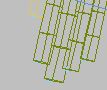
指先のダミーは青い立方体として表示されます。
Biped のダミーの数は、キャラクタの指および足の指の数によって異なります。
- [Biped]ロールアウトで、下部にあるバーのプラス記号をクリックしてロールアウトを展開します。

(ロールアウトがすでに展開されている場合は、バー内の左側にプラス記号ではなくマイナス記号が表示されます。)
- [表示](Display)領域で、
 ([オブジェクト](Objects))をオフにしてから再びオンにして、指、足の指、頭のダミー オブジェクトを非表示にします。
([オブジェクト](Objects))をオフにしてから再びオンにして、指、足の指、頭のダミー オブジェクトを非表示にします。
新しく合成した Biped には、指、足の指、頭のダミー オブジェクトが表示されます。通常、これらのダミーは非表示にします。ダミーは、すべての指先、足の指先、頭にエンベロープを作成するために Physique によって使用されます。キャラクタを合成すると、これらのダミーが表示されます。ダミーを再び非表示にするには、次の手順に示すように、[Biped]ロールアウトの[表示](Display)領域にある[オブジェクト](Objects)ボタンを切り替えるのが最も簡単です。
スキンを持つ Biped のコピーを作成するには:
- コピーを作成する Biped が含まれるシーンのコピーを保存します。
- 前述の手順に従って、[構造](Structure)ロールアウトで、オリジナルの Biped のルート名を変更します。
- 前述のスキンを持つ Biped を合成するにはの手順に従って、保存した Biped を合成します。
Physique モディファイヤが適用された状態で、オリジナルの Biped のコピーが作成されます。コピーは、オリジナルの Biped と同じ位置に表示されます。
 [モーション](Motion)パネル
[モーション](Motion)パネル  [Biped]ロールアウトで、
[Biped]ロールアウトで、 ([すべてを移動モード](Move All Mode))をオンにします。
([すべてを移動モード](Move All Mode))をオンにします。  ([選択して移動](Select And Move))を使用して、コピーをシーン内の新しい場所に移動します。
([選択して移動](Select And Move))を使用して、コピーをシーン内の新しい場所に移動します。